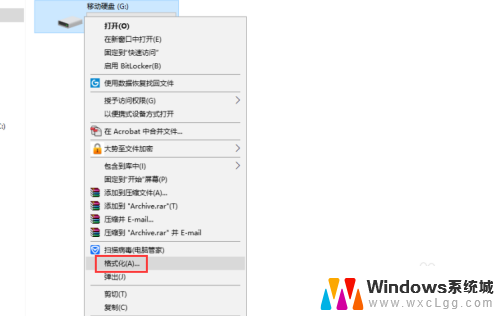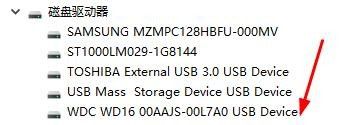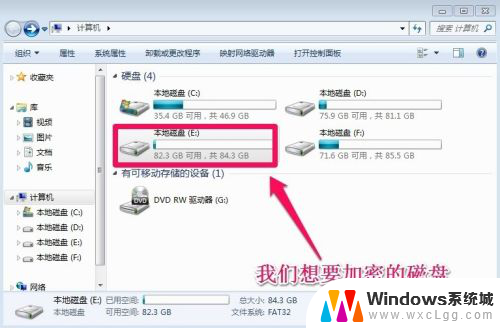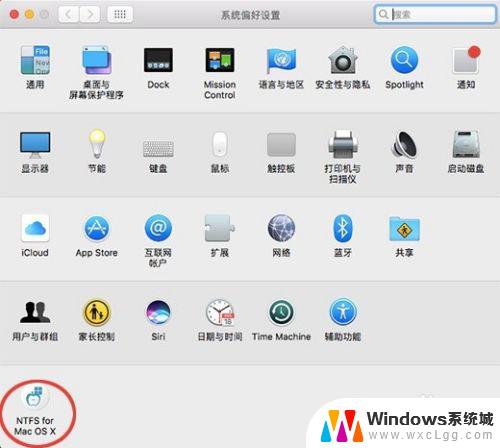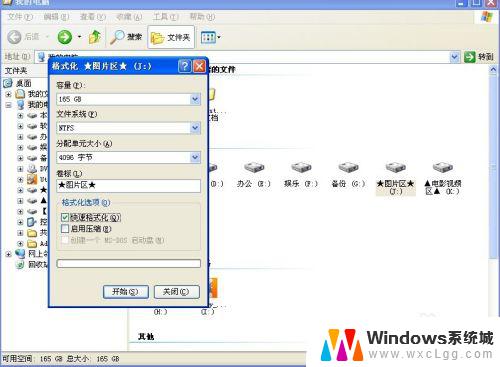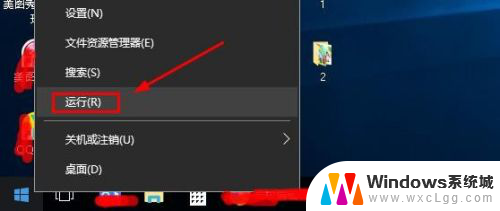怎么给移动硬盘中的文件加密 移动硬盘加密设置教程
如今移动硬盘已经成为人们存储重要文件和数据的常用工具,随之而来的数据泄露风险也日益增加,因此对移动硬盘中的文件进行加密保护显得尤为重要。在这篇文章中我们将介绍如何给移动硬盘中的文件加密,保障个人隐私和重要数据的安全。让我们一起来学习如何设置移动硬盘加密,确保数据安全可靠。
方法如下:
1.双击打开计算机,在打开的窗口中找到目标移动硬盘。在其上方点击右键,在弹出的菜单中点击格式化。
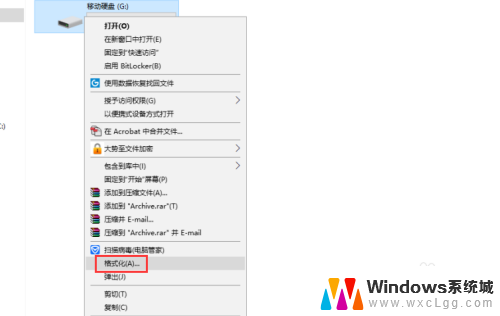
2.在打开的窗口中找到文件系统,点击下拉箭头。选中NTFS,保证勾选快速格式化,然后点击开始,待格式化完成即可,当然如果您的移动硬盘本身就是NTFS格式的那么就不用格式化了,跳过这一步。
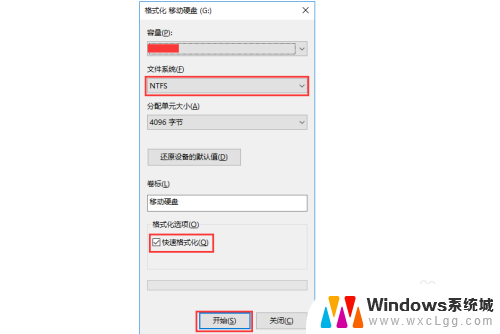
3.双击打开该移动硬盘,在其中找到需要加密的文件夹,在其上方点击右键,在弹出的菜单中点击属性。
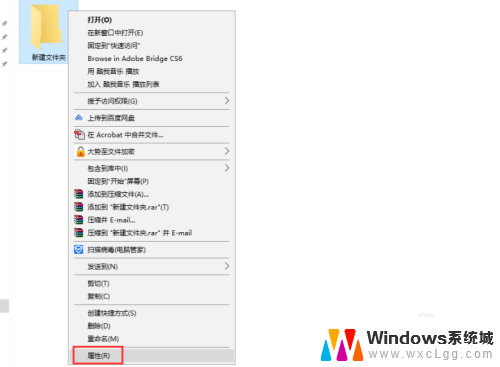
4.在属性窗口下部找到并点击高级。
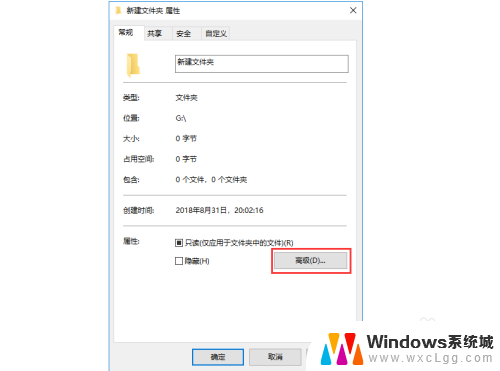
5.在打开的高级属性窗口中勾选加密内容以便保护数据,然后依次点击确定完成。
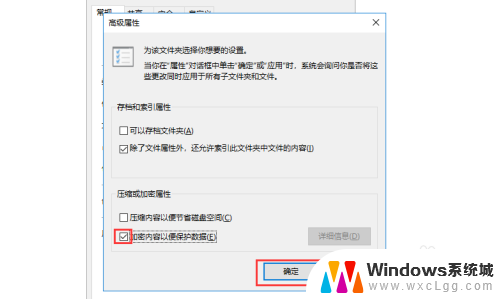
6.这样把移动硬盘接到其他电脑时就无法访问了,如果需要解密按照上述步骤操作。在步骤5中取消勾选加密内容以便保护数据即可。
以上就是给移动硬盘中的文件加密的全部内容,如果有遇到相同问题的用户,可以参考本文介绍的步骤来解决,希望能对大家有所帮助。